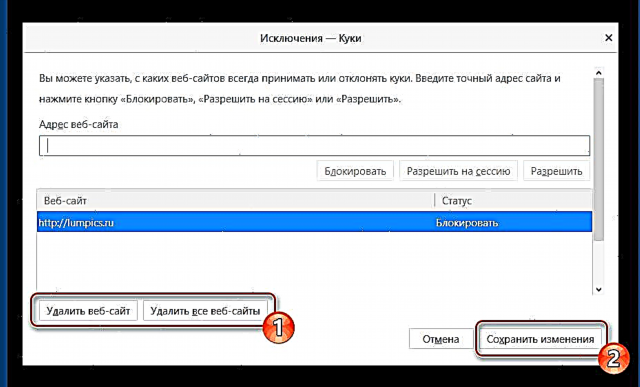នៅក្នុងដំណើរការនៃការធ្វើការជាមួយកម្មវិធីរុករក Mozilla Firefox កម្មវិធីរុករកគេហទំព័រចាប់យកព័ត៌មានដែលទទួលបានដែលអនុញ្ញាតឱ្យអ្នកប្រើប្រាស់ងាយស្រួលដំណើរការនៃការបើកគេហទំព័រ។ ដូច្នេះឧទាហរណ៍កម្មវិធីរុករកជួសជុលខូឃីស៍ - ព័ត៌មានដែលអនុញ្ញាតឱ្យអ្នកមិនអនុញ្ញាតឱ្យគេហទំព័រនៅពេលអ្នកបញ្ចូលធនធានគេហទំព័រឡើងវិញ។
បើកដំណើរការខូឃីស៍នៅក្នុង Mozilla Firefox
ប្រសិនបើរាល់ពេលដែលអ្នកចូលទៅកាន់គេហទំព័រអ្នកត្រូវផ្តល់សិទ្ធិឧ។ បញ្ចូលការចូលនិងពាក្យសម្ងាត់នេះបង្ហាញថាមុខងារសន្សំខូឃីត្រូវបានបិទនៅក្នុង Mozilla Firefox ។ នេះក៏អាចត្រូវបានចង្អុលបង្ហាញដោយកំណត់ឡើងវិញនូវការកំណត់ថេរ (ឧទាហរណ៍ភាសាឬផ្ទៃខាងក្រោយ) ទៅនឹងស្តង់ដារ។ ទោះបីខុកឃីត្រូវបានបើកដំណើរការតាមលំនាំដើមក៏ដោយអ្នកឬអ្នកប្រើប្រាស់ផ្សេងទៀតអាចបិទដំណើរការឃ្លាំងផ្ទុកទិន្នន័យមួយរឺក៏គេហទំព័រទាំងអស់។
បើកខូឃីស៍គឺសាមញ្ញណាស់៖
- ចុចប៊ូតុងម៉ឺនុយហើយជ្រើសរើស "ការកំណត់".
- ប្តូរទៅផ្ទាំង "ភាពឯកជននិងការការពារ" និងនៅក្នុងផ្នែក "ប្រវត្តិសាស្ត្រ" កំណត់ប៉ារ៉ាម៉ែត្រ “ Firefox នឹងប្រើការកំណត់ការរក្សាទុកប្រវត្តិរបស់អ្នក”.
- នៅក្នុងបញ្ជីជម្រើសដែលលេចឡើងធីកប្រអប់នៅជាប់ “ ទទួលយកខូឃីស៍ពីគេហទំព័រ”.
- ពិនិត្យជម្រើសជឿនលឿន៖ “ ទទួលយកខូឃីស៍ពីគេហទំព័រភាគីទីបី” > "ជានិច្ច" និង “ រក្សាទុកខូឃីស៍” > “ ទាល់តែផុតកំនត់”.
- មើលនៅ “ ការលើកលែង ... ”.
- ប្រសិនបើបញ្ជីមានគេហទំព័រមួយឬច្រើនដែលមានស្ថានភាព "រារាំង", បន្លិចវា / ពួកគេលុបនិងរក្សាទុកការផ្លាស់ប្តូរ។
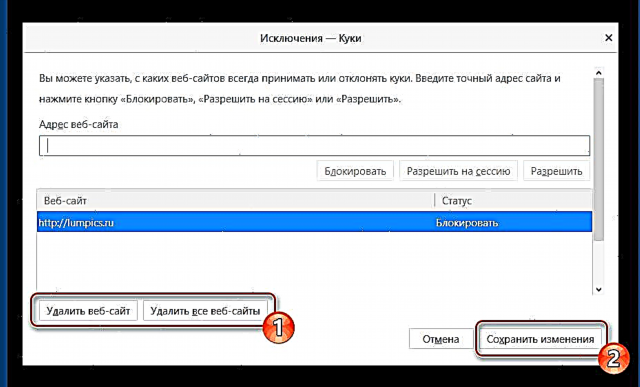
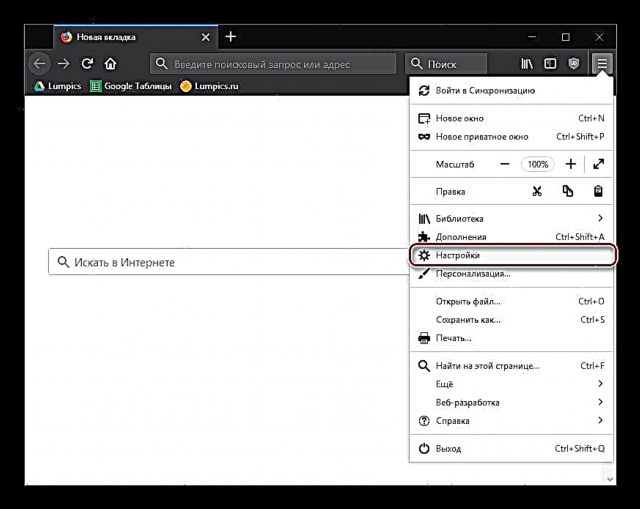
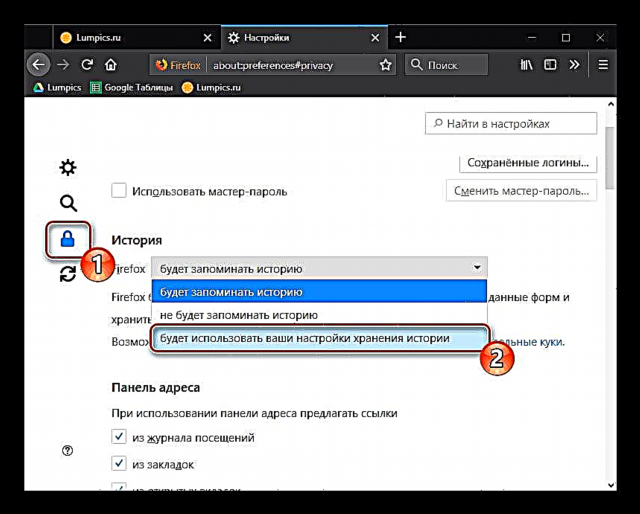



ការកំណត់ថ្មីត្រូវបានធ្វើឡើងដូច្នេះអ្នកគ្រាន់តែត្រូវបិទបង្អួចកំណត់ហើយបន្តវេនអ៊ីនធឺណិត។